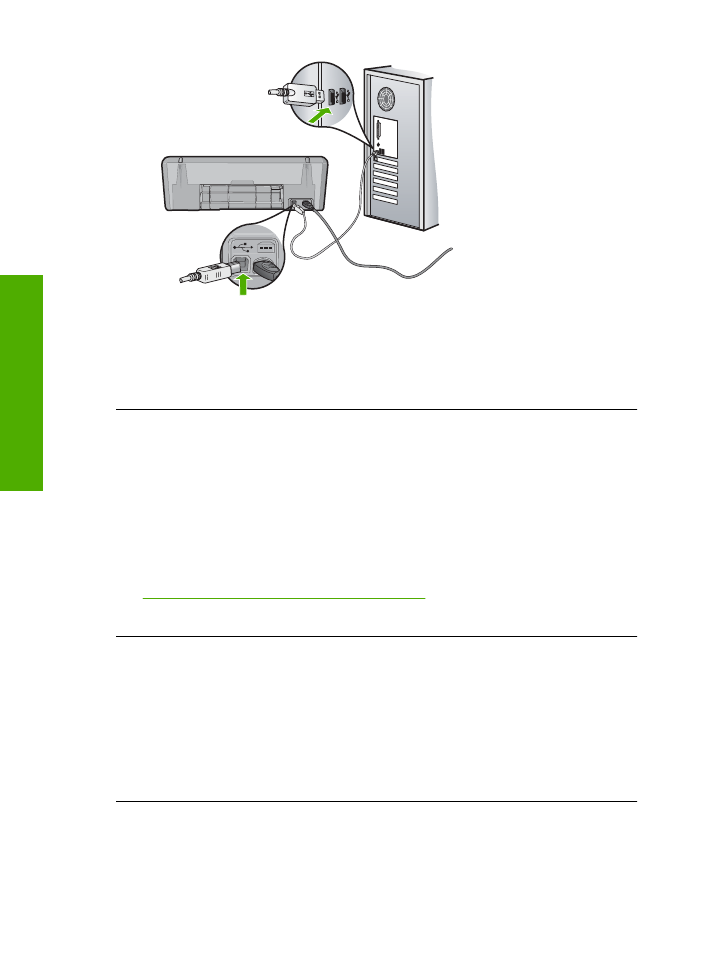
Odinštalovanie a opakovaná inštalácia softvéru
Ak inštalácia nie je úplná alebo ak ste pripojili kábel USB pred výzvou inštala
č
ného
softvéru, možno budete musie
ť
odinštalova
ť
a znovu nainštalova
ť
softvér. Nikdy nesta
č
í
iba odstráni
ť
programové súbory zariadenia Tla
č
iare
ň
HP z po
č
íta
č
a. Musia sa odstráni
ť
Kapitola 5
40
Vyriešenie problému
V
y
rie
šenie p
roblému
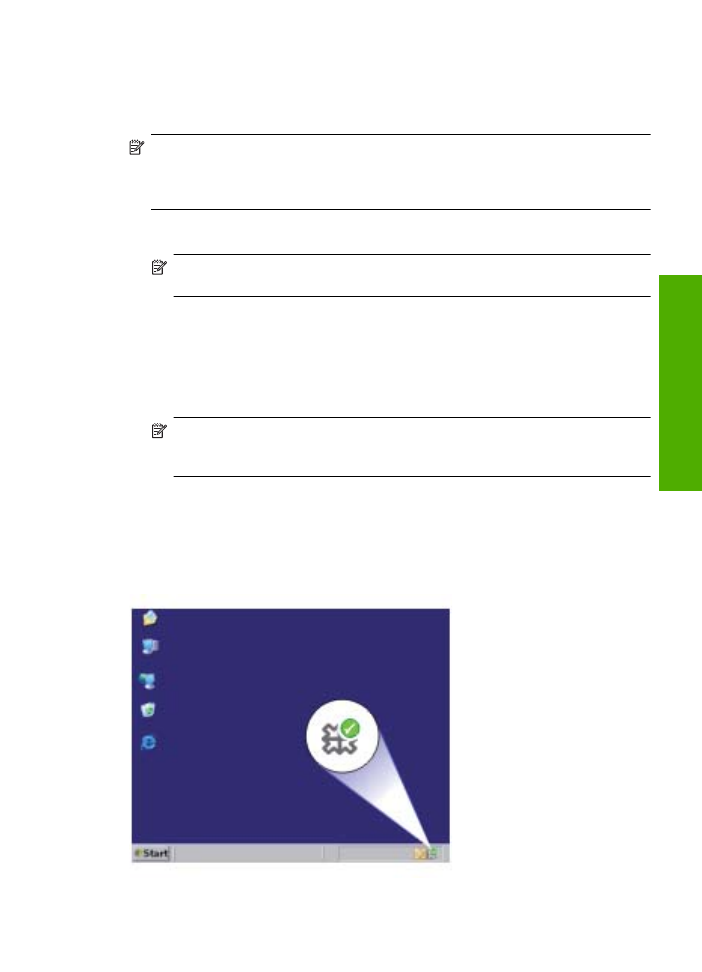
pomôckou na odinštalovanie, ktorá sa sprístupnila po nainštalovaní softvéru dodávaného
so zariadením Tla
č
iare
ň
HP.
Odinštalovanie z po
č
íta
č
a so systémom Windows
Poznámka
Tento spôsob použite, ak položka
Uninstall
(Odinštalova
ť
) nie je k
dispozícii v ponuke Start (Štart) systému Windows (kliknite na položku
Programs
(Programy) alebo
All Programs
(Všetky programy),
HP
,
Deskjet D2600 series
(Deskjet D2600 series),
Uninstall
(Odinštalova
ť
)).
1.
Otvorte ovládací panel systému Windows a dvakrát kliknite na položku
Add or
Remove Programs
(Prida
ť
alebo odstráni
ť
programy).
Poznámka
Postup otvorenia ovládacieho panela sa líši pod
ľ
a opera
č
ného
systému. Ak neviete, ako to urobi
ť
, pozrite si Pomocníka systému Windows.
2.
Vyberte položku
HP Deskjet All-in-One Driver Software
(Softvér ovláda
č
a
zariadenia HP Deskjet All-in-One) a potom kliknite na tla
č
idlo
Change/Remove
(Zmeni
ť
alebo odstráni
ť
).
Postupujte pod
ľ
a inštrukcií na obrazovke.
3.
Odpojte zariadenie od po
č
íta
č
a.
4.
Reštartujte po
č
íta
č
.
Poznámka
Je dôležité, aby ste zariadenie odpojili pred reštartovaním po
č
íta
č
a.
Nepripájajte zariadenie k po
č
íta
č
u, kým nedokon
č
íte opakovanú inštaláciu
softvéru.
5.
Do jednotky CD-ROM po
č
íta
č
a vložte disk CD-ROM zariadenia a potom spustite
inštala
č
ný program.
6.
Postupujte pod
ľ
a pokynov na obrazovke.
Po dokon
č
ení inštalácie softvéru sa na paneli úloh systému Windows zobrazí ikona
HP Digital Imaging Monitor
.
Riešenie problémov s inštaláciou
41
Vyriešen
ie
prob
lé
mu
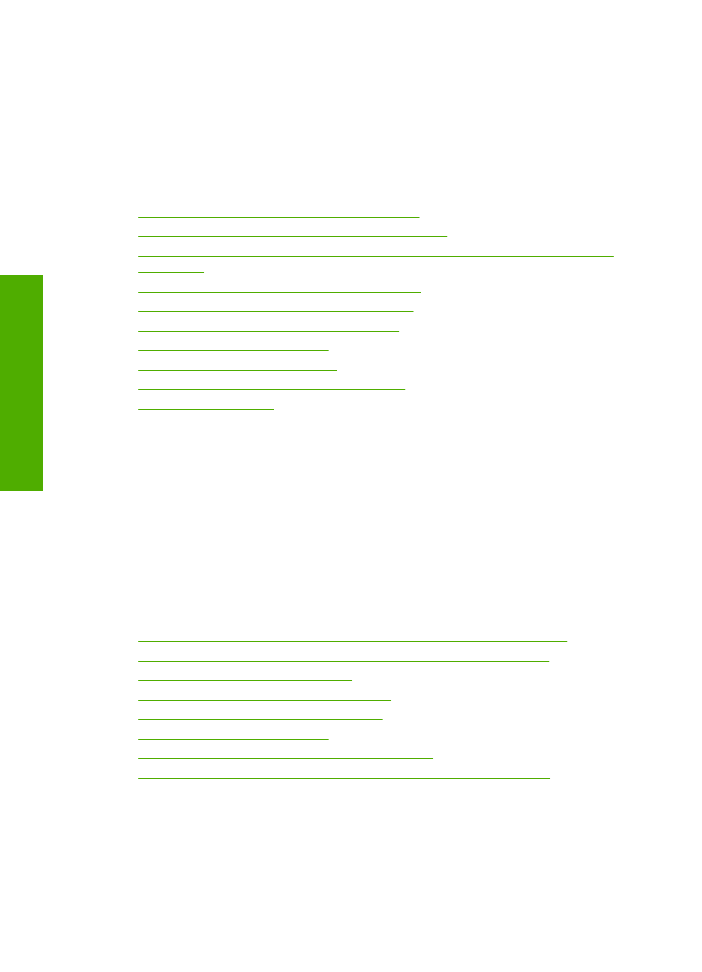
Ak chcete overi
ť
,
č
i bola inštalácia softvéru vykonaná správne, dvakrát kliknite na ikonu
zariadenia HP Solution Center na pracovnej ploche. Ak sa v aplikácii HP Solution Center
zobrazia základné ikony (
Scan Picture
(Skenova
ť
obrázok) a
Scan Document
(Skenova
ť
dokument)), softvér bol nainštalovaný správne.